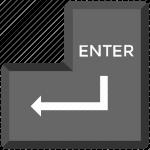Obsidian are mai multe plugin-uri care vă permit să vă formatați notele și să utilizați grafice și imagini pentru a le face mai semnificative. Deși opțiunile de formatare sunt limitate, puteți totuși redimensiona imaginile pentru a le face să se potrivească în mod corespunzător cu textul corespunzător. Minimizarea imaginilor în Obsidian este importantă dacă trebuie să încadrați multe dintre ele într-un singur fișier sau notă.

Aici vei învăța cum să faci imagini mai mici în Obsidian.
Cum să vă redimensionați imaginea în Obsidian
Obsidianul este specific în ceea ce privește formatarea imaginii. Deși puteți face funcții de bază de text cu câteva simboluri, formatarea imaginii necesită CSS și HTML. Acest sistem poate dura mai mult timp decât alte aplicații tradiționale de luare de note. Cu toate acestea, are aceste beneficii, cum ar fi confidențialitatea, backlink-ul și versatilitatea.
- Înainte de a redimensiona o imagine, va trebui să o plasați în seif. Iată cum să faci asta:
- Deschideți seiful dorit în partea stângă a interfeței după lansarea Obsidian.

- Copiați imaginea pe care doriți să o adăugați la notele dvs. făcând clic dreapta pe ea și selectând „Copiați imaginea”. De asemenea, asigurați-vă că are un nume bine recunoscut.

- Faceți clic dreapta pe un spațiu din seif și apoi faceți clic pe „Lipire”.

Acum că imaginea ta este stocată în seif, o poți folosi cu notele tale:
- Creați o notă nouă sau deschideți o notă veche acolo unde doriți să plasați imaginea.

- Apoi utilizați sintaxa markdown pentru a încorpora corect imaginea în notă:

- Redimensionați imaginea folosind codul HTML:


Este la fel de simplu! Imaginea ta va fi redimensionată în funcție de parametrii tăi. Puteți personaliza înălțimea și lățimea imaginii prin modificarea numerelor.
Această metodă poate fi confuză dacă nu înțelegeți cum pot arăta dimensiunile pixelilor pe un ecran. Poate fi necesar să experimentați cu dimensiunea corectă. Iată un cadru general de referință care vă poate ajuta:
- Miniatură: dacă doriți imagini mici, verificați ca lățimea și înălțimea să fie de 32 x 32 până la 128 x 125 pixeli. Această dimensiune nu va ocupa o mulțime de dimensiuni și funcționează excelent pentru analizarea elementelor mai mici, cum ar fi pagini cu butoane web, imagini de profil și ilustrații.
- Imagini mai mici: formatul standard de imagine mică este de la 200 x 200 megapixeli până la 500 x 500 pixeli. Profilurile rețelelor sociale au adesea această dimensiune. Dacă aveți nevoie de multe imagini în notele dvs., această opțiune va lăsa spațiu amplu pentru mai multe.
- Imagini de dimensiune medie: majoritatea imaginilor de dimensiune medie folosesc dimensiuni de la 500 x 500 la 1200 x 1200. Cu această dimensiune, puteți încorpora imagini grafice foarte detaliate, infografice și diagrame. Imaginea de dimensiune medie are de obicei dimensiunea exactă pe care o veți găsi în postările de blog.
- Imagini mari: pentru imaginile mari care sunt foarte importante pentru notele dvs., puteți utiliza dimensiuni între 1200 x 1200 și 2500 x 2500. Această dimensiune are aproximativ aceeași dimensiune ca și imaginile din portofoliul de fotografii.
Alte dimensiuni valoroase includ:
- Imagine Full HD: 1920 x 1080
- Imagine banner: 1920 x 600
- Imagini 4K: 3840 x 2160
Cu toate acestea, cele mai bune dimensiuni pentru imaginea dvs. vor depinde și de calitatea imaginii. Dacă imaginea dvs. salvată are o rezoluție scăzută, nu va fi clar dacă o întindeți. Evaluați întotdeauna raportul de aspect al imaginilor originale pentru a evita distorsionarea formatului Obsidian.
Cum să încorporați linkuri folosind Obsidian
Obsidianul este un sistem unic de luare de note, deoarece nu funcționează ca o bază de date tradițională. În schimb, puteți crea un grafic al cunoștințelor dvs. legând note. Aceasta înseamnă că puteți comuta cu ușurință între subiecte conexe. Pentru a face acest lucru eficient, va trebui să încorporați linkuri. Puteți face acest lucru pentru text obișnuit, titluri și alte conținuturi de note.
Iată cum să încorporați linkuri către alte note prin text obișnuit:
- În timp ce sunteți în notele obsidiane dorite, introduceți paranteza dublă [[ .

- Obsidianul vă va deschide toate notele printr-un meniu vertical. Selectați unul dintre denumirile note oferite sau continuați să introduceți numele notei.

- Utilizați paranteze duble închise ]] pentru a finaliza legătura.

Odată finalizat, faceți clic pe link pentru a merge la nota dorită. Pe lângă conectarea notelor prin text normal, o puteți face și prin antete tastând:
[[Note Name#Header Name]]
Pur și simplu înlocuiți numele notei cu numele notei dorite și numele textului pentru antet.
De asemenea, este posibil să doriți să încorporați întregul conținut al unei alte note. Obsidianul acceptă și această funcție:
Folosind legături încorporate către alte note, veți putea face sisteme mari de cunoștințe interconectate în mod convenabil.
Cum se realizează sisteme de cunoaștere folosind obsidian
Acum că ați învățat instrumentele de bază de conectare, puteți crea sisteme de cunoștințe cuprinzătoare folosind Obsidian. Cel mai probabil va trebui să utilizați o structură asemănătoare web în loc de o ierarhie ca în alte programe de luare de note (cum ar fi Notion).
Există linii directoare de luat în considerare pentru conectarea notelor cât mai eficient posibil:
- Conectați-vă ori de câte ori puteți – Odată ce menționați un subiect sau un concept pentru care aveți deja o notă, legați-l la nota corespunzătoare. Acest lucru vă asigură că toate cunoștințele dvs. sunt conectate în mod cuprinzător, oferindu-vă o imagine de ansamblu asupra subiectului dvs.
- Împărțiți pe subiect – Fiecare notă ar trebui să reprezinte o idee sau un concept pe care îl explorați. Procedând astfel, fișierele de notițe nu sunt aglomerate și facilitează referirea la întregul sistem.
- Utilizați pluginuri - Obsidian are o comunitate vastă, creând în mod constant noi pluginuri pentru a face experiența mai ușoară. Acestea pot include tabele sau grafice specifice.
- Utilizați o hartă a conținutului pentru o imagine de ansamblu – O hartă a conținutului conturează toate notele interconectate într-o singură interfață, arătându-vă exact cum se conectează conceptele dvs. Creați o notă nouă și introduceți toate subiectele relevante, în timp ce le conectați la notele lor specifice.
Puteți crea și actualiza continuu un sistem de cunoștințe dinamic folosind această metodă.
Pregătiți-vă seiful în obsidian
Înainte de a putea lega notele împreună în Obsidian, va trebui să știți cum să creați seifuri și note în primul rând. Acest sistem funcționează puțin diferit față de sistemele obișnuite de creare de fișiere pe computerele Windows și alte sisteme tradiționale de luare de note. Cu Obsidian, toate notele și fișierele dvs. vor fi salvate într-un „seif”. Acesta acționează ca un folder mare, care compilează toate textele. Platforma folosește fișiere text simplu, astfel încât veți putea accesa notele și din alte programe.
Pentru a face un seif și o notă în Obsidian, urmați aceste instrucțiuni:
- După lansarea Obsidian, faceți clic pe opțiunea „Creare New Vault” și desemnați unde doriți să fie stocat înainte de a introduce numele.

- Faceți clic pe opțiunea „Creați”.

Odată ce seiful este gata, puteți continua notând:
- După ce deschideți Obsidian, faceți clic pe opțiunea „+” aflată în bara laterală. De asemenea, puteți utiliza comanda „CTRL +N”.

- Introduceți un nume pentru nota dvs. și apăsați tasta ENTER.
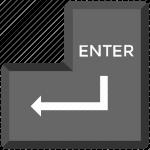
Odată ce nota este creată, puteți începe editarea și începe să legați alte note. Acestea vor fi salvate automat în seif.
Întrebări frecvente
Puteți pune link-uri în imagini în Obsidian?
Din nefericire nu. Obsidianul vă permite să încorporați linkuri prin text și nu prin imagini. Cu toate acestea, puteți utiliza oricând comenzile de mai sus pentru a lega nota de sub imagine.
Atât minimalist, cât și expansiv
Obsidianul este un instrument puternic de luare de note și de învățare care vă ajută să legați împreună concepte și idei prin diferite fișiere text. De asemenea, puteți utiliza imagini pentru a face procesul mai detaliat. Cu toate acestea, modificarea dimensiunii imaginii include utilizarea codurilor HTML menționate mai sus. După ce ați ajustat imaginea, vă puteți conecta notele împreună folosind funcțiile și formula simple ale Obsidian. Aceasta vă prezintă ideile, conceptele și procesul general de învățare.
Vi s-a părut ușor să redimensionați imaginile în Obsidian? Ce zici de a lega notele împreună? Anunțați-ne în secțiunea de comentarii de mai jos.